
- Autor John Day [email protected].
- Public 2024-01-30 12:30.
- E modifikuara e fundit 2025-01-23 15:10.
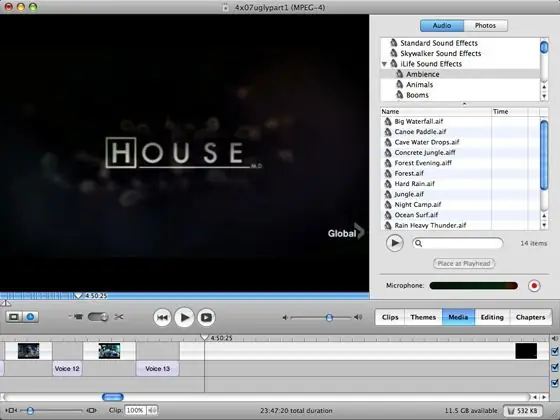
Disa seri televizive janë të përshkruara (DVS), por shumë nuk janë dhe nëse jeni të verbër ose me shikim të dobët gjërat mund të bëhen pak konfuze. Ju mund t'i kërkoni një shoku të shkruajë një përshkrim (i cili tha se shoku do të fillojë të gjejë pak kohë), por regjistrimi i një përshkrimi audio funksionon shumë më mirë dhe kërkon shumë më pak kohë. Këtu është një tutorial se si të merrni origjinalin videoound, me përshkrimet tuaja të futura në mes. Në fund do të keni një skedar mp3. (që mund ta përdorni për podcast) nuk punoj as..) por duket se funksionon në Mac -in tim kështu që po i përditësoj ato.
Hapi 1: Ajo që ju nevojitet
Ajo që ju nevojitet.- Mac (më falni, kjo mund të bëhet në Windows, por është shumë më e shpejtë dhe më e lehtë në Mac). Softuer i nevojshëm:- iMovie '06 (Apple ngatërroi versionin e mëvonshëm, nuk do të bëjë). - GarageBand (versioni i mëvonshëm ka mundësi për të ruajtur në mp3, më mirë!)- iTunes- opsionale: Podcast Maker (nëse doni ta bëni atë një podcast ky është programi më i mirë ndonjëherë)
Hapi 2: Imazhe
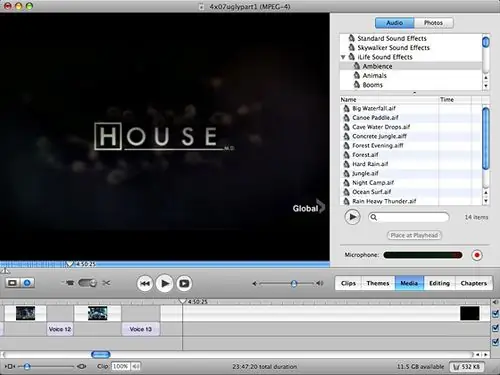
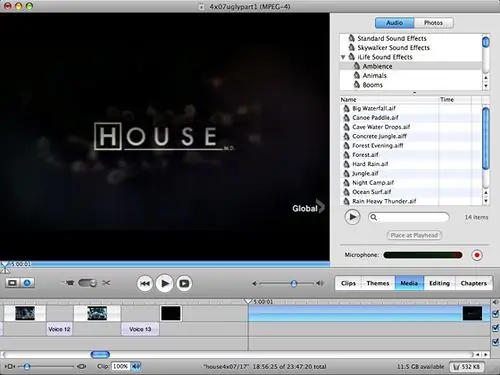
Merrni episodin që dëshironi të përshkruani në një format që iMovie e pranon. Unë përdor DivX.
Imazhi 1: Hapni iMovie, zgjidhni "Krijo Projekt të Ri" dhe vendosni formatin në MPEG4. Ne do të heqim qafe videon më vonë kështu që formati nuk ka shumë rëndësi dhe MPEG4 do të marrë sasinë më të vogël të hapësirës në disk nga të gjitha opsionet në dispozicion. Prisni që DivX të importohet dhe konvertohet. Klikoni në "Media" dhe përdorni mikrofonin e brendshëm për të regjistruar. (Ju mund ta ndryshoni këtë në Preferencat e Sistemit -Tingulli). Ajo që thoni do të regjistrohet në një këngë të veçantë nën atë Video. Shumë i dobishëm, pasi mund të rregulloni volumin e të gjitha pjesëve të folura në fund, pa ndikuar në vëllimin e videos-audio. Ju dëshironi që të dy të jenë të barabartë. Unë përshkruaj diçka pasi të ndodhë. Për shembull, videoja tregon Shtëpinë duke ecur drejt dërrasës së bardhë dhe duke vënë bastunin e tij sipër, unë godas Command-T dhe them "Shtëpia ecën në dërrasën e bardhë dhe e vendos kallamin e tij sipër". Vendoseni kokën e lojës në anën e majtë të "hendekut" përsëri dhe goditni butonin e kuq të regjistrimit pranë mikrofonit. Përshkruani (ndihmon që së pari të formuloni në kokën tuaj atë që dëshironi të thoni). Imazhi 2: Kur të keni mbaruar, tërhiqeni videon në të djathtë në të majtë në mënyrë që të kufizojë me kujdes përshkrimin. Përshkruani pjesën tjetër të episodit. Kur të keni mbaruar, sigurohuni që ta ruani. Pastaj shtypni Share - Export to GarageBand.
Hapi 3: GarageBand
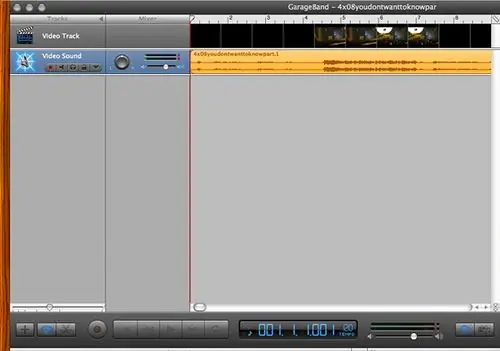
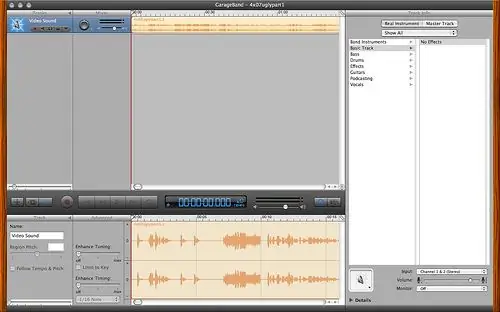
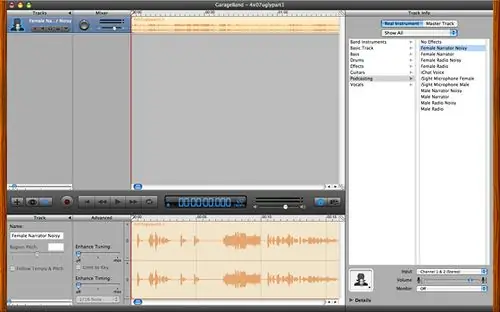
Importimi do të marrë pak kohë - ushqeni macen/ecni qenin.
Imazhi 1 dhe 2: Ruaj (!), Zgjidhni videon, dhe zgjidhni "Fshi Pjesën". Do t'ju pyesë nëse jeni të sigurt. Ju jeni. Imazhi 3: Nëse e luani skedarin, do të vini re se tingulli mund të jetë pak më i mirë. GarageBand vjen me filtra të paracaktuar të dobishëm. Klikoni në "Unë" në rreth, pastaj Podcasting dhe më pas (në varësi të gjinisë) Narratori Mashkull/Femër i zhurmshëm. Aplikohet menjëherë. Imazhi 4: Opsional: podkasti im ka të njëjtën hyrje për çdo episod. Tërhiqeni zërin në të djathtë për të bërë vend, goditni "ikonën e muzikës" dhe futni muzikën hyrëse. Tërhiqeni zërin përsëri në të majtë në mënyrë që ata të bashkohen. Imazhi 5: Kontrolloni dhe sigurohuni që vëllimi i hyrjes është afërsisht i njëjtë me atë të përshkrimit. Nëse nuk rregullohet. (klikoni trekëndëshin, tërhiqni rrëshqitësin dB lart/poshtë.) Imazhi 6: Rregulloni volumin e daljes në mënyrë që të mos futet në pjesën e kuqe. Zgjidhni Share, Export këngë në disk.
Hapi 4: ITunes
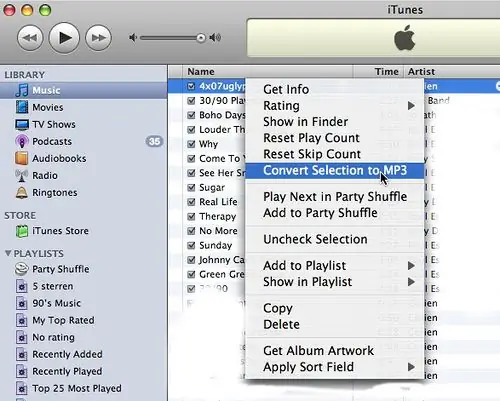
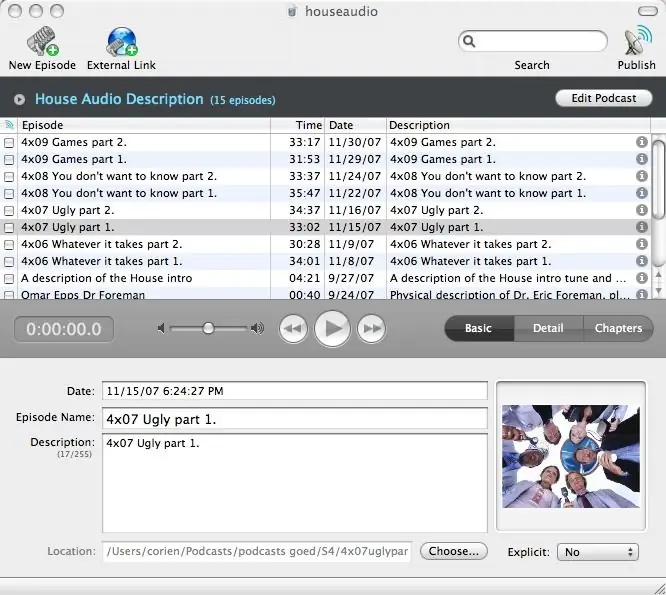
Image1: Hapni iTunes, importoni skedarin dhe shndërroni atë në mp3. Imazhi 2: Ky mp3 tani mund të ndahet me të tjerët, dhe/ose të importohet në PodcastMaker. Më shumë pamje të ekranit në faqen e tyre të internetit.
Recommended:
Telekomanda televizive bëhet një telekomandë RF -- NRF24L01+ Tutorial: 5 hapa (me fotografi)

Telekomanda televizive bëhet një telekomandë RF || Mësimdhënie NRF24L01+: Në këtë projekt do t'ju tregoj se si kam përdorur IC -në popullore nRF24L01+ RF për të rregulluar shkëlqimin e një shiriti LED pa tel përmes tre butonave të padobishëm të një telekomande televizori. Le të fillojmë
Lundrimi me zë i Raspberry Pi duke ndihmuar njerëzit e verbër: 7 hapa (me fotografi)

Lundrimi me zë Raspberry Pi duke ndihmuar njerëzit e verbër: Përshëndetje Në këtë udhëzues do të shohim se si një pi mjedër mund të ndihmojë njerëzit e verbër duke përdorur udhëzimet zanore të përcaktuara nga përdoruesi. Këtu, me ndihmën e hyrjes së sensorit tejzanor për të matur distancën që mundemi Zëri udhëzon njerëzit e verbër për të ndjekur
ScanUp NFC Reader/shkrimtar dhe regjistrues audio për të verbër, me dëmtim të shikimit dhe të gjithë të tjerët: 4 hapa (me fotografi)

ScanUp NFC Lexues/shkrimtar dhe regjistrues audio për të verbër, me dëmtim të shikimit dhe të gjithë të tjerët: Unë studioj dizajn industrial dhe projekti është puna e semestrit tim. Qëllimi është të mbështesë personat me shikim të kufizuar dhe të verbër me një pajisje, e cila lejon regjistrimin e audios në formatin WAV në një kartë SD dhe thirrjen e atij informacioni me një etiketë NFC. Pra në
Si të imitoni një telekomandë televizive ose tjetër me Arduino Irlib: 3 hapa (me fotografi)

Si të imitojmë një telekomandë TV ose një tjetër me Arduino Irlib: Hyrje Përshëndetje të gjithëve dhe mirë se erdhët në Instructable tim të parë. Sot do të mësojmë, siç thotë titulli, të imitojmë telekomandën e TV ose diçka të ngjashme që punon me sinjale infra të kuqe duke përdorur Arduino (çdo model) Problemi ishte: Si mund t'i transmetoj kodet në një
SPKR MiK: Si të bëni një mikrofon nga një altoparlant .: 9 hapa (me fotografi)

SPKR MiK: Si të bëni një mikrofon nga një folës. një daulle goditjeje ose kitarë bas. Reco e shëndoshë
